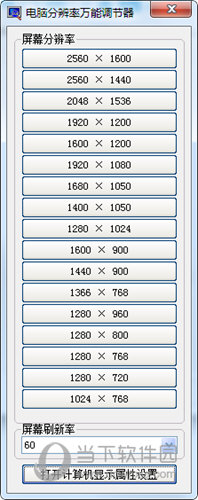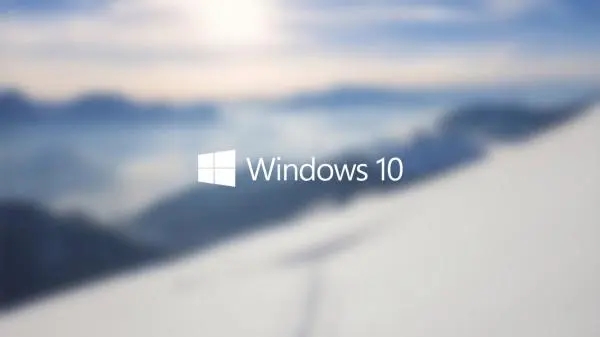win10暂停更新还是会更新怎么办?win10暂停更新后继续更新的解决方法下载
不少的win10用户们在使用电脑的时候不喜欢自动更新功能,所以将他关闭了,不过有些用户们在设置完暂停更新后还是会自动更新,那么这是怎么回事?用户们可以找到Windows Update服务,然后知识兔将他的类型改为禁用就可以了。下面就让知识兔来为用户们来仔细的介绍一下win10暂停更新后继续更新的解决方法吧。
win10暂停更新后继续更新的解决方法
方法一:
1、“win+R”快捷键打开运行,输入“services.msc”,回车打开。
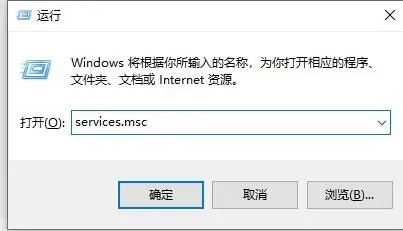
2、进入新界面后,找到其中的“Windows Update”服务,双击将其打开。
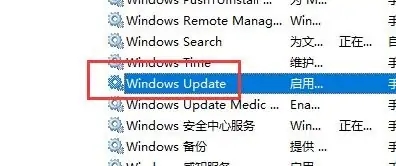
3、然后知识兔将下方的“启动类型”改为“禁用”。
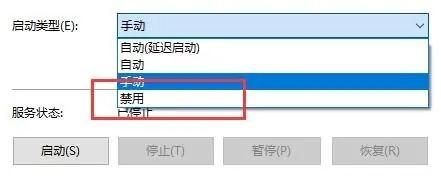
4、最后进入上方的“恢复”选项卡中,将下方的所有选项都改成“无操作”就可以了。
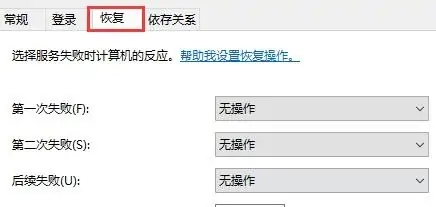
方法二:
1、“win+R”打开运行输入“gpedit.msc”,点击确定打开。
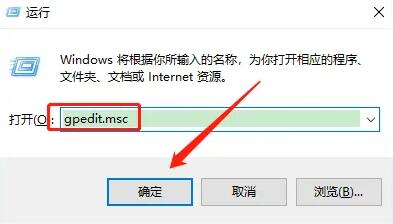
2、进入组策略编辑器,点击左侧“管理模板”下方的“Windows组件”选项,找到右侧中的“Windows更新”双击打开。
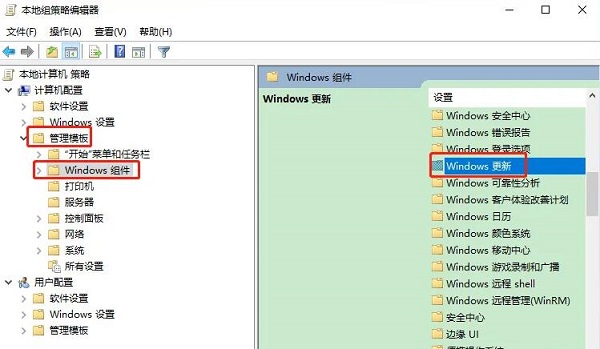
3、然后知识兔点击其中的“配置自动更新”选项。
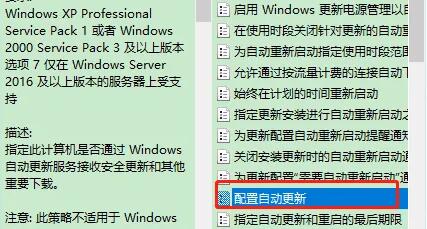
4、最后在打开的窗口中将“已禁用”勾选上,点击确定保存即可。
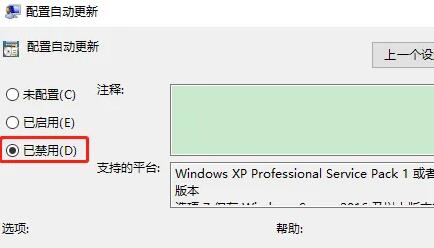
下载仅供下载体验和测试学习,不得商用和正当使用。

![PICS3D 2020破解版[免加密]_Crosslight PICS3D 2020(含破解补丁)](/d/p156/2-220420222641552.jpg)